2020 CITROEN C5 AIRCROSS USB
[x] Cancel search: USBPage 234 of 292

8
Tryk på Radio Media for at åbne
den første side.
Tryk på knappen OPTIONS for at gå til den
underliggende side.
Aktiver/deaktiver " FM- DAB
tracking ".
Tryk i
det nedtonede område for at
bekræfte.
Hvis "FM-DAB tracking" er aktiveret, kan
det tage nogle sekunder, inden systemet
skifter til analog FM-radio, og i
nogle
tilfælde kan lydstyrken også variere.
Når kvaliteten af det digitale signal igen er
god, skifter systemet automatisk tilbage
t il " DA B ".Medieafspillere
USB-port
Sæt USB-nøglen i USB-porten, eller sæt USB-
e nheden i USB-porten med en egnet ledning
(medfølger ikke).
For at beskytte systemet må der ikke
anvendes USB-hub.
Aux-stik (AUX)
Afhængigt af udstyrsniveauet
Denne kilde er kun tilgængelig, hvis "Auxiliary
input" er markeret i
lydindstillingerne.
Tilslut det eksterne udstyr (MP3-afspiller
e.lign.) til jack-stikket ved hjælp af et lydkabel
(medfølger ikke).
Indstil først lydstyrken på den bærbare enhed
(høj styrke). Indstil derefter lydstyrken på
audiosystemet.
Betjeningen foretages via den bærbare enhed.
Valg af kilde
Hvis den "DAB"-station, du lytter til,
ikke findes på FM, eller hvis "FM-DAB
tracking" ikke er aktiveret, afbrydes lyden,
når det digitale signal er for svagt. Systemet opretter playlister (midlertidigt
i
hukommelsen), hvilket kan tage fra få
sekunder til flere minutter ved den første
tilslutning.
Ved at reducere antallet af andre filer end
musikfiler og af antallet af mapper kan
ventetiden forkortes.
Playlisterne opdateres, hver gang tændingen
afbrydes, eller der isættes en USB-nøgle.
Listerne gemmes: Hvis de ikke ændres,
forkortes indlæsningstiden. Tryk på Radio Media
for at åbne
den første side.
Tryk på knappen " SOURCES".
Vælg lydkilden.
CITROËN Connect Radio
Page 235 of 292
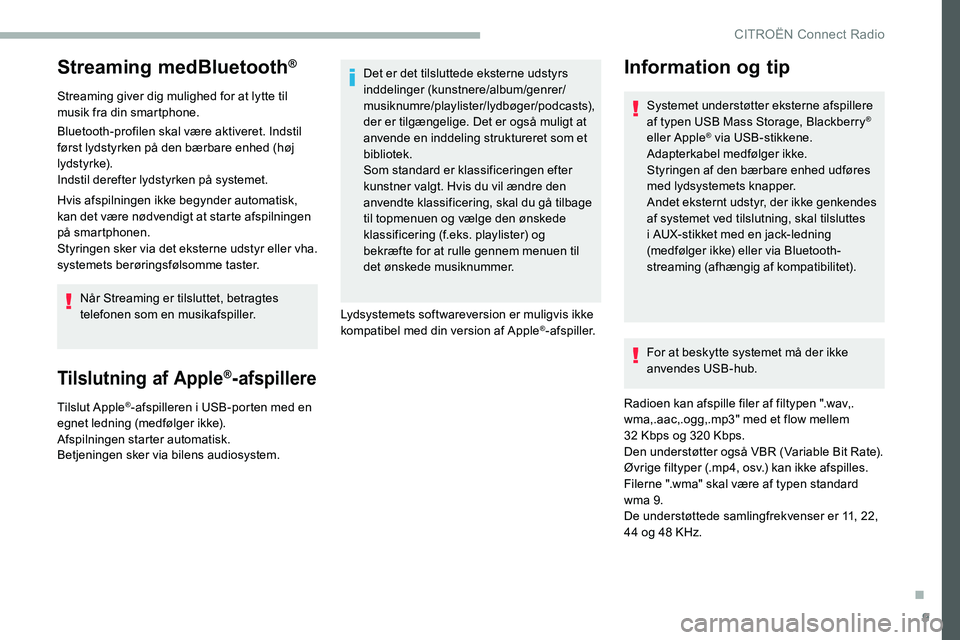
9
Streaming medBluetooth®
Streaming giver dig mulighed for at lytte til
musik fra din smartphone.
Bluetooth-profilen skal være aktiveret. Indstil
først lydstyrken på den bærbare enhed (høj
lydstyrke).
Indstil derefter lydstyrken på systemet.
Hvis afspilningen ikke begynder automatisk,
kan det være nødvendigt at starte afspilningen
på smartphonen.
Styringen sker via det eksterne udstyr eller vha.
systemets berøringsfølsomme taster.Når Streaming er tilsluttet, betragtes
telefonen som en musikafspiller.
Tilslutning af Apple®-afspillere
Tilslut Apple®-afspilleren i USB-porten med en
e
gnet ledning (medfølger ikke).
Afspilningen starter automatisk.
Betjeningen sker via bilens audiosystem. Det er det tilsluttede eksterne udstyrs
inddelinger (kunstnere/album/genrer/
musiknumre/playlister/lydbøger/podcasts),
der er tilgængelige. Det er også muligt at
anvende en inddeling struktureret som et
bibliotek.
Som standard er klassificeringen efter
kunstner valgt. Hvis du vil ændre den
anvendte klassificering, skal du gå tilbage
til topmenuen og vælge den ønskede
klassificering (f.eks. playlister) og
bekræfte for at rulle gennem menuen til
det ønskede musiknummer.
Lydsystemets softwareversion er muligvis ikke
kompatibel med din version af Apple
®-afspiller. For at beskytte systemet må der ikke
anvendes USB-hub.
Radioen kan afspille filer af filtypen ".wav,.
wma,.aac,.ogg,.mp3" med et flow mellem
32
Kbps og 320 Kbps.
Den understøtter også VBR (Variable Bit Rate).
Øvrige filtyper (.mp4, osv.) kan ikke afspilles.
Filerne ".wma" skal være af typen standard
wma 9.
De understøttede samlingfrekvenser er 11, 22,
44
og 48 KHz.
Information og tip
Systemet understøtter eksterne afspillere
af typen USB Mass Storage, Blackberry®
eller Apple® via USB-stikkene.
Adapterkabel medfølger ikke.
Styringen af den bærbare enhed udføres
med lydsystemets knapper.
Andet eksternt udstyr, der ikke genkendes
af systemet ved tilslutning, skal tilsluttes
i
AUX-stikket med en jack-ledning
(medfølger ikke) eller via Bluetooth-
streaming (afhængig af kompatibilitet).
.
CITROËN Connect Radio
Page 236 of 292
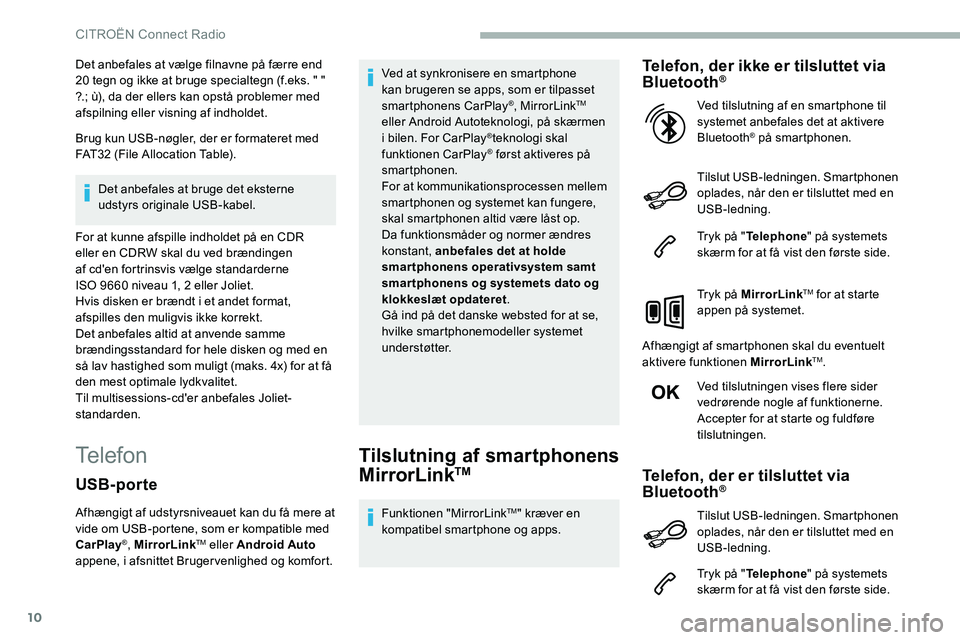
10
Det anbefales at vælge filnavne på færre end
20 tegn og ikke at bruge specialtegn (f.eks. " "
?.; ù), da der ellers kan opstå problemer med
afspilning eller visning af indholdet.
Brug kun USB-nøgler, der er formateret med
FAT32
(File Allocation Table).
Det anbefales at bruge det eksterne
udstyrs originale USB-kabel.
For at kunne afspille indholdet på en CDR
eller en CDRW skal du ved brændingen
af cd'en fortrinsvis vælge standarderne
ISO
9660 niveau 1, 2 eller Joliet.
Hvis disken er brændt i
et andet format,
afspilles den muligvis ikke korrekt.
Det anbefales altid at anvende samme
brændingsstandard for hele disken og med en
så lav hastighed som muligt (maks. 4x) for at få
den mest optimale lydkvalitet.
Til multisessions-cd'er anbefales Joliet-
standarden.
TelefonTilslutning af smartphonens
MirrorLinkTM
Funktionen "MirrorLinkTM" kræver en
kompatibel smartphone og apps.
Telefon, der ikke er tilsluttet via
Bluetooth®
Tilslut USB-ledningen. Smartphonen
oplades, når den er tilsluttet med en
USB-ledning.
Tryk på " Telephone " på systemets
skærm for at få vist den første side.
Tryk på MirrorLink
TM for at starte
appen på systemet.
Afhængigt af smartphonen skal du eventuelt
aktivere funktionen MirrorLink
TM.
Ved tilslutningen vises flere sider
vedrørende nogle af funktionerne.
Accepter for at starte og fuldføre
tilslutningen. Ved tilslutning af en smartphone til
systemet anbefales det at aktivere
Bluetooth
® på smartphonen.
Telefon, der er tilsluttet via
Bluetooth®
Tryk på " Telephone " på systemets
skærm for at få vist den første side.
USB-porte
Afhængigt af udstyrsniveauet kan du få mere at
vide om USB-portene, som er kompatible med
CarPlay
®, MirrorLinkTM eller Android Auto
appene, i afsnittet Bruger venlighed og komfort. Ved at synkronisere en smartphone
kan brugeren se apps, som er tilpasset
smartphonens CarPlay
®, MirrorLinkTM
eller Android Autoteknologi, på skærmen
i
bilen. For CarPlay
®teknologi skal
funktionen CarPlay® først aktiveres på
smartphonen.
For at kommunikationsprocessen mellem
smartphonen og systemet kan fungere,
skal smartphonen altid være låst op.
Da funktionsmåder og normer ændres
konstant, anbefales det at holde
smartphonens operativsystem samt
smar tphonens og systemets dato og
klokkeslæt opdateret .
Gå ind på det danske websted for at se,
hvilke smartphonemodeller systemet
understøtter.
Tilslut USB-ledningen. Smartphonen
oplades, når den er tilsluttet med en
USB-ledning.
CITROËN Connect Radio
Page 237 of 292
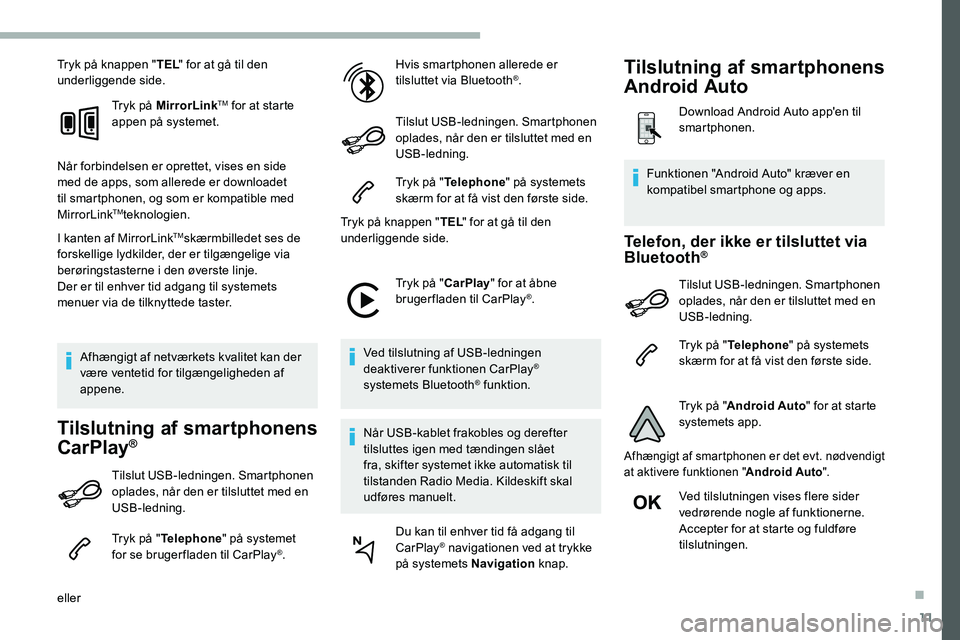
11
Tryk på knappen "TEL" for at gå til den
underliggende side.
Tryk på MirrorLink
TM for at starte
appen på systemet.
Når forbindelsen er oprettet, vises en side
med de apps, som allerede er downloadet
til smartphonen, og som er kompatible med
MirrorLink
TMteknologien.
I kanten af MirrorLink
TMskærmbilledet ses de
forskellige lydkilder, der er tilgængelige via
berøringstasterne i
den øverste linje.
Der er til enhver tid adgang til systemets
menuer via de tilknyttede taster.
Afhængigt af netværkets kvalitet kan der
være ventetid for tilgængeligheden af
appene.
Tilslutning af smartphonens
CarPlay®
Tilslut USB-ledningen. Smartphonen
oplades, når den er tilsluttet med en
USB-ledning.
Tryk på " Telephone " på systemet
for se bruger fladen til CarPlay
®.
eller Hvis smartphonen allerede er
tilsluttet via Bluetooth
®.
Tilslut USB-ledningen. Smartphonen
oplades, når den er tilsluttet med en
USB-ledning.
Tryk på " Telephone " på systemets
skærm for at få vist den første side.
Tryk på knappen " TEL" for at gå til den
underliggende side.
Tryk på "CarPlay" for at åbne
brugerfladen til CarPlay
®.
Ved tilslutning af USB-ledningen
deaktiverer funktionen CarPlay
®
systemets Bluetooth® funktion.
Når USB-kablet frakobles og derefter
tilsluttes igen med tændingen slået
fra, skifter systemet ikke automatisk til
tilstanden Radio Media. Kildeskift skal
udføres manuelt. Du kan til enhver tid få adgang til
CarPlay
® navigationen ved at trykke
på systemets Navigation knap.
Telefon, der ikke er tilsluttet via
Bluetooth®
Tilslut USB-ledningen. Smartphonen
oplades, når den er tilsluttet med en
USB-ledning.
Tryk på "Telephone " på systemets
skærm for at få vist den første side.
Tryk på " Android Auto " for at starte
systemets app.
Afhængigt af smartphonen er det evt. nødvendigt
at aktivere funktionen " Android Auto".
Ved tilslutningen vises flere sider
vedrørende nogle af funktionerne.
Accepter for at starte og fuldføre
tilslutningen.
Funktionen "Android Auto" kræver en
kompatibel smartphone og apps.
Tilslutning af smartphonens
Android Auto
Download Android Auto app'en til
smartphonen.
.
Page 244 of 292

18
Medier
SPØRGSMÅLSVA RLØSNING
Afspilningen fra min USB-nøgle starter først
efter meget lang tid (ca. 2
til 3 minutter).Nogle filer fra USB-nøglen kan gøre
aflæsningen af nøglen meget langsom
(søgningen bliver 10
gange langsommere).Slet filerne på USB-nøglen, og begræns
antallet af undermapper i
oversigten på nøglen.
Nogle tegn i
informationen fra det afspillede
medie bliver ikke vist korrekt. Lydsystemet kan ikke vise alle typer af tegn. Anvend standardtegn til at navngive
musiknumre og mapper.
Afspilning af streamingfiler starter ikke. Den tilsluttede enhed starter ikke afspilningen
automatisk.For at starte afspilning fra enheden.
Titlen på musiknumre og afspilningstiden bliver
ikke vist på lydstreaming-skærmen. Det er ikke muligt at over føre disse oplysninger
med Bluetooth-funktionen.
CITROËN Connect Radio
Page 245 of 292

19
Telefon
SPØRGSMÅLSVA RAFHJÆLPNING
Jeg kan ikke tilslutte min Bluetooth-telefon. Telefonens Bluetooth-funktion er muligvis deaktiveret, eller telefonen er ikke synlig.Kontroller, at Bluetooth er aktiveret på
telefonen.
Kontroller i
telefonens indstillinger, at den er
"synlig for alle".
Bluetooth-telefonen er ikke kompatibel med
systemet. Du kan kontrollere, om din telefon er
kompatibel, på producentens hjemmeside
(services).
Android Auto og CarPlay fungerer ikke. Android Auto og CarPlay aktiveres muligvis
ikke, hvis USB-ledningen er af dårlig kvalitet.Det anbefales at bruge USB-originalledninger,
som er fuldt kompatible.
Lyden i
den tilsluttede Bluetooth-telefon kan
ikke høres. Lyden afhænger både af systemet og af
telefonen.Forøg lydsystemets lydstyrke, evt. til maks., og
øg telefonens lydstyrke om nødvendigt.
Omgivende støj påvirker kvaliteten af
telefonopkaldet. Reducer den omgivende støj (luk vinduer, skru
ned for ventilationen, sæt farten ned osv.).
Kontakterne vises i
alfabetisk rækkefølge. Nogle telefoner foreslår muligheder for
visning. Afhængig af de valgte indstillinger kan
kontakterne over føres i
en bestemt rækkefølge.Ændr telefonbogens display-indstillinger.
.
CITROËN Connect Radio
Page 248 of 292

2
Berøringsskærmen er af den "kapacitive"
type.
Til vedligeholdelse af skærmen anbefales
det at bruge en blød klud, der ikke ridser
(klud til briller) uden rensemidler.
Brug ikke skarpe genstande på skærmen.
Rør ikke skærmen med våde hænder.
På linjerne i
siden og den øverste linje på
berøringsskærmen bliver der altid vist bestemte
oplysninger (afhængigt af udstyrsniveau):
-
O
plysninger om klimaanlægget (afhængigt
af version) og direkte adgang til den
pågældende menu.
-
A
dgang til valg af lydkilde, liste over
radiostationer (eller titler afhængigt af
lydkilde).
-
A
dgang til "Notifications" for meddelelser,
e-mails, kortopdateringer og (afhængigt af
opkoblede tjenester) navigationsbeskeder.
-
A
dgang til indstillinger på
berøringsskærmen og den digitale
instrumentgruppe. Valg af lydkilden (afhængigt af udstyrsniveau):
-
F
M/DAB/AM-radiostationer (afhængigt af
udstyrsniveau).
-
T
elefon tilsluttet via Bluetooth og Bluetooth
multimedie-radio (streaming).
-
USB-nøgle.
-
M
edieafspiller tilsluttet via Aux-stikket
(afhængigt af udstyrsniveau).
-
C
d-afspiller (afhængigt af udstyrsniveau).
-
V
ideo (afhængigt af udstyrsniveau).På menuen Indstillinger kan du oprette
en profil for en person eller en gruppe
af personer med mulighed for at
foretage flere indstillinger (radioforvalg,
lydindstillinger, navigationshistorik,
foretrukne kontakter mv.). Registreringen
af indstillingerne sker automatisk.
Ved meget høje temperaturer kan
lydstyrken være begrænset for at beskytte
systemet. Det kan gå i
standby (slukker
helt for billede og lyd) i mindst 5
minutter.
Systemet vender tilbage til den oprindelige
indstilling, når temperaturen i
kabinen er
faldet.
Betjeningsknapper/-greb
ved rattet
Talekommandoer:
Denne knap er placeret på rattet eller
for enden af lygtebetjeningsarmen
(afhængigt af udstyrsniveau).
Kort tryk, systemets
talekommandoer.
Langt tryk, smartphonens
talekommandoer via systemet.
Øger lydstyrken.
CITROËN Connect Nav
Page 255 of 292

9
Betjening af "Radio/medier"
via talekommando
Talekommandoer Hjælp-meddelelser
Star t kilde radio – streamer bluetooth - … Du kan vælge en lydkilde ved at sige "start kilde" efter fulgt af enhedsnavn. For eksempel, "start
kilde radio". Brug kommandoen "spil" for at specificere den type musik du gerne vil høre. Du kan
vælge mellem "sang", "kunstner", eller "album". Du skal bare sige "spil kunstner, Madonna", "spil
sang, Hey Jude", eller "spil album, Thriller".
Indstil til kanal DR P3 Du kan vælge en radiostation ved at sige "indstil til" og stationsnavnet eller frekvens. For eksempel
"indstil til DR P3" eller "indstil til 98,5
FM". For at lytte til en forudindstillet radiostation, sig for
eksempel "indstil til forudindstillet nummer fem".
Indstil til 98,5
FM
Indstil til forudindstillet nummer fem
Hvad lytter jeg til?
For at vælge hvad du gerne vil afspille, kan du starte ved at sige "spil" efter fulgt af elementet. For
eksempel, sig "spil sang Hey Jude", "spil linje 3" eller "vælg linje 2". Du kan fortryde din seneste handling
og starte for fra ved at sige "fortryd", eller sig "annuller" for at annullere din nuværende handling.
Spil sang Hey JudeJeg er ikke sikker på hvad du gerne vil afspille. Sig venligst "spil" efter fulgt af navn på sang, en
albumtitel, eller kunstner. For eksempel, sig "spil sang Hey Jude", "spil kunstner Madonna" eller "spil
album Thriller". For at vælge et linjenummer fra skærmen, sig for eksempel "vælg linje to". For at
navigere i
en vist liste, kan du sige "næste side" eller "forrige side". Du kan fortryde din seneste handling
og starte for fra ved at sige "fortryd", eller sig "annuller" for at annullere din nuværende handling.
Spil kunstner Madonna
Spil album Thriller
Der kan kun benyttes medietalekommandoer ved USB-tilslutning.
.
CITROËN Connect Nav